iPhone'unuzun Mail uygulaması, e-postalarınıza ek olarak fotoğraf, video ve diğer dosya türlerini eklemenizi kolaylaştırır. Birkaç dokunuşla iPhone'unuzdaki e-postalarınıza çeşitli kaynaklardan nasıl dosya ekleyeceğinizi göstereceğiz.
Bir fotoğraf veya video eklemeyi seçtiğinizde Mail, öğelerinizi eklemenize izin vermek için iPhone'un varsayılan Fotoğraflar uygulamasını açar. Diğer dosya türleri için Mail , dosyalarınızı seçip ekleyebileceğiniz iCloud Drive'ı açar. Dosyalarınızı eklemek için başka bulut depolama sağlayıcıları da seçebilirsiniz.
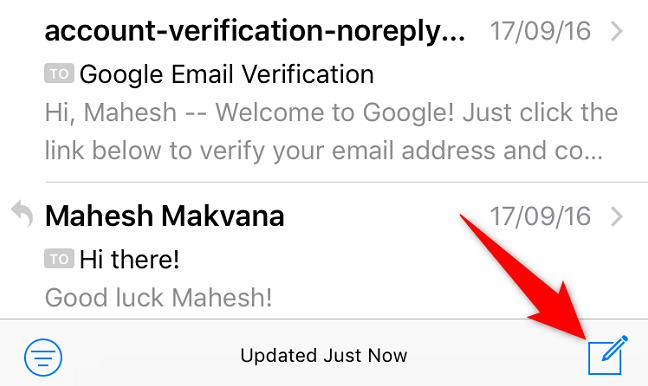
Bir “Yeni Mesaj” sayfası göreceksiniz. Burada, “Kime” alanına dokunun ve alıcının e-posta adresini girin. “Konu”ya dokunun ve e-postanız için bir konu girin.
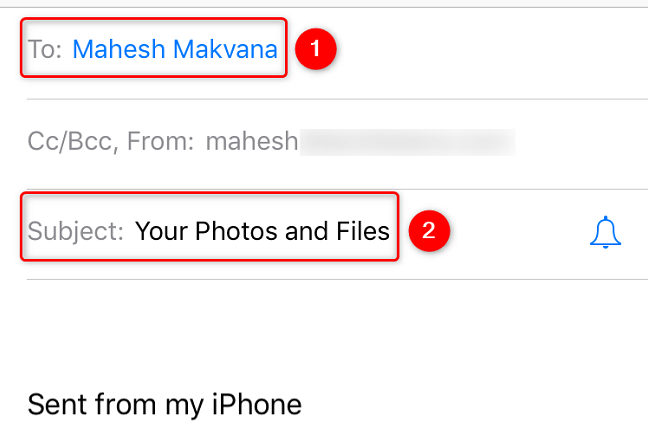
Bu e-postaya bir fotoğraf veya video eklemek için e-postanın gövdesinde (geniş metin alanı) herhangi bir yere dokunup basılı tutun. Ardından açılan menüde “Fotoğraf veya Video Ekle”yi seçin.
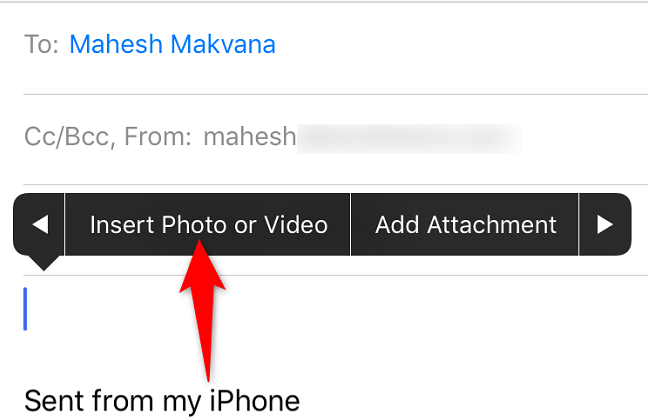
Mail, e-postanıza eklemek istediğiniz fotoğraf veya videoyu seçebileceğiniz iPhone'unuzun Fotoğraflar uygulamasını açar . Bir seçim yapın ve öğeniz tam ekranda açıldığında sağ alt köşedeki "Seç"e dokunun.
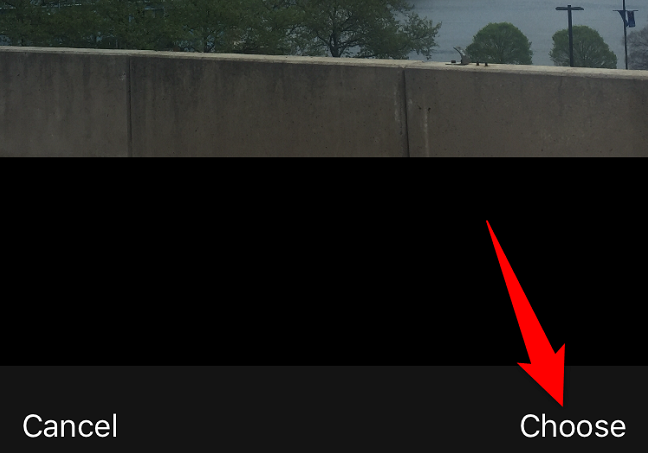
“Yeni Mesaj” sayfasına döndüğünüzde, seçtiğiniz fotoğraf veya videonun e-postanıza eklendiğini göreceksiniz.

Başka bir dosya türü eklemek için e-posta gövdesine uzun dokunun ve “Ek Ekle”yi seçin.

E -postanıza eklemek için bir dosya seçebileceğiniz “iCloud Drive” sayfanız açılacaktır.
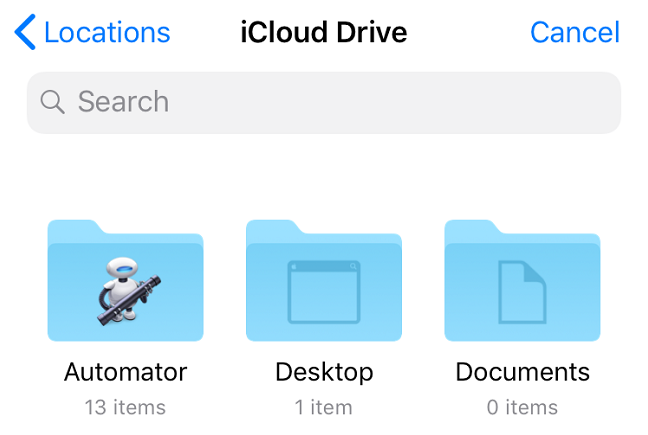
Başka bir bulut depolama alanı kullanmak için sol üst köşedeki "Konumlar"a dokunun. Dosyalarınızı seçmek için bulut depolama alanınızı seçin.
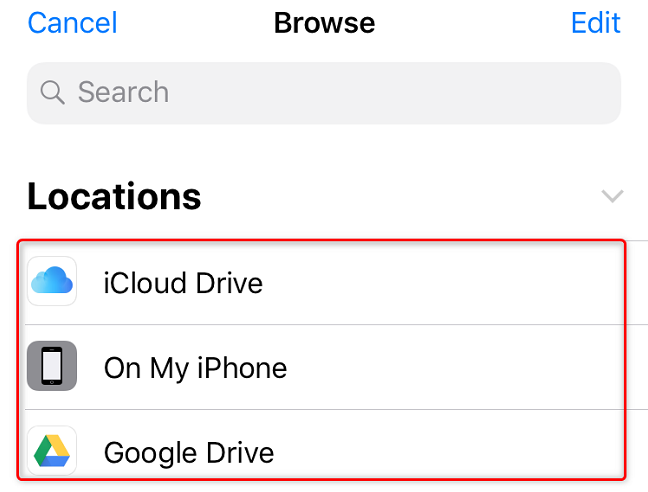
Dosyalarınız artık e-postanıza eklendi ve e-postanızı her zamanki gibi gönderebilirsiniz. Alıcı, ekli içeriğinizle birlikte e-postanızı alacaktır. Hazırsınız.
Çoğu e-posta sağlayıcısının ek boyutunu sınırlamasıyla, büyük dosyaları e-posta yoluyla göndermek zorlaşır. Neyse ki, özel kılavuzumuzda belirtildiği gibi birkaç alternatif seçeneğiniz var.
Bir fotoğraf veya video eklemeyi seçtiğinizde Mail, öğelerinizi eklemenize izin vermek için iPhone'un varsayılan Fotoğraflar uygulamasını açar. Diğer dosya türleri için Mail , dosyalarınızı seçip ekleyebileceğiniz iCloud Drive'ı açar. Dosyalarınızı eklemek için başka bulut depolama sağlayıcıları da seçebilirsiniz.
iPhone'daki Mail'de E-postalarınıza Fotoğraf veya Başka Dosya Ekleme
Ek işlemini başlatmak için önce iPhone'unuzda Mail'i başlatın. Ardından, yeni bir e-posta oluşturmak için Mail'in sağ alt köşesindeki kurşun kalem simgesine dokunun.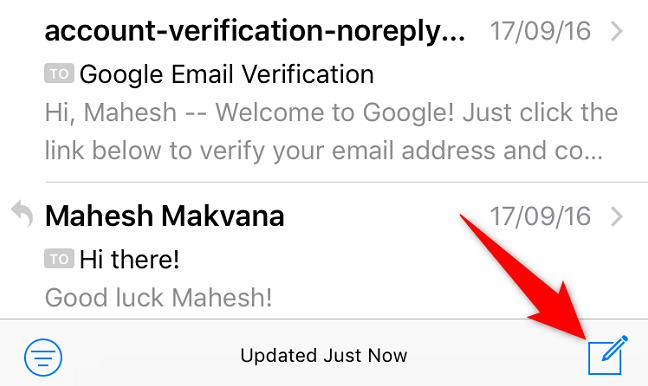
Bir “Yeni Mesaj” sayfası göreceksiniz. Burada, “Kime” alanına dokunun ve alıcının e-posta adresini girin. “Konu”ya dokunun ve e-postanız için bir konu girin.
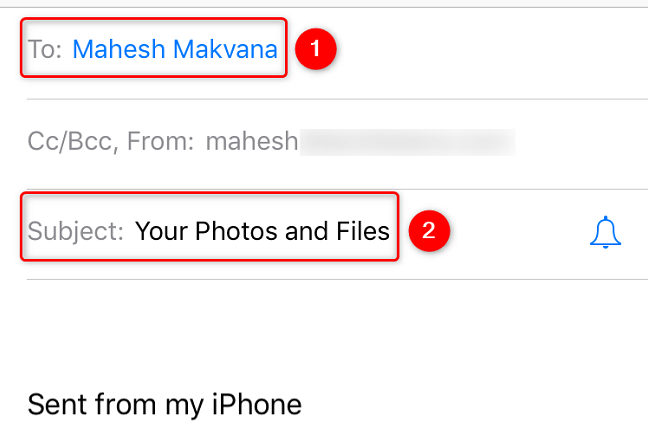
Bu e-postaya bir fotoğraf veya video eklemek için e-postanın gövdesinde (geniş metin alanı) herhangi bir yere dokunup basılı tutun. Ardından açılan menüde “Fotoğraf veya Video Ekle”yi seçin.
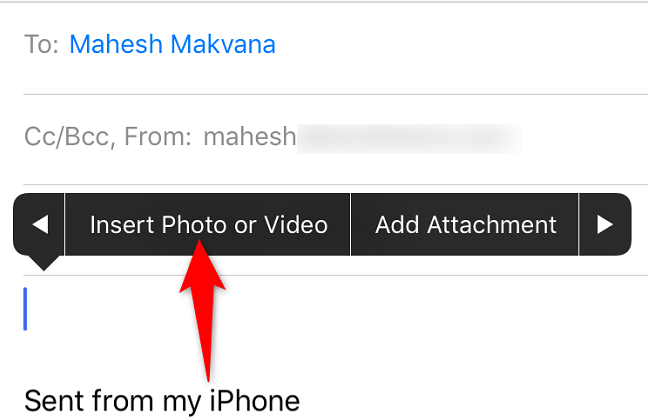
Mail, e-postanıza eklemek istediğiniz fotoğraf veya videoyu seçebileceğiniz iPhone'unuzun Fotoğraflar uygulamasını açar . Bir seçim yapın ve öğeniz tam ekranda açıldığında sağ alt köşedeki "Seç"e dokunun.
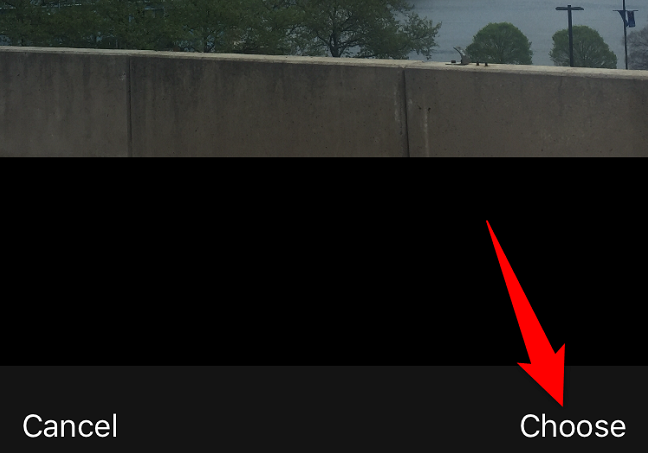
“Yeni Mesaj” sayfasına döndüğünüzde, seçtiğiniz fotoğraf veya videonun e-postanıza eklendiğini göreceksiniz.

Başka bir dosya türü eklemek için e-posta gövdesine uzun dokunun ve “Ek Ekle”yi seçin.

E -postanıza eklemek için bir dosya seçebileceğiniz “iCloud Drive” sayfanız açılacaktır.
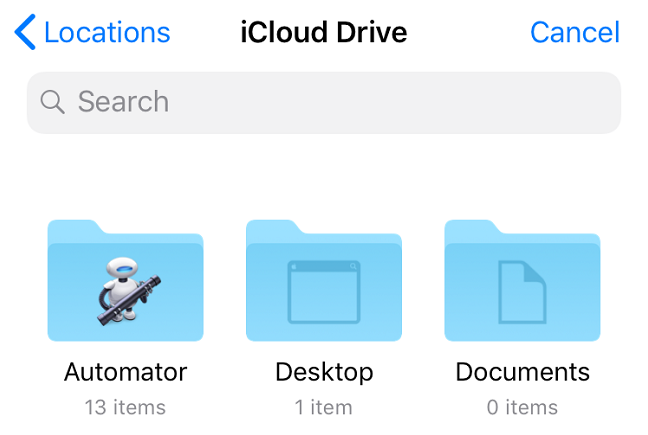
Başka bir bulut depolama alanı kullanmak için sol üst köşedeki "Konumlar"a dokunun. Dosyalarınızı seçmek için bulut depolama alanınızı seçin.
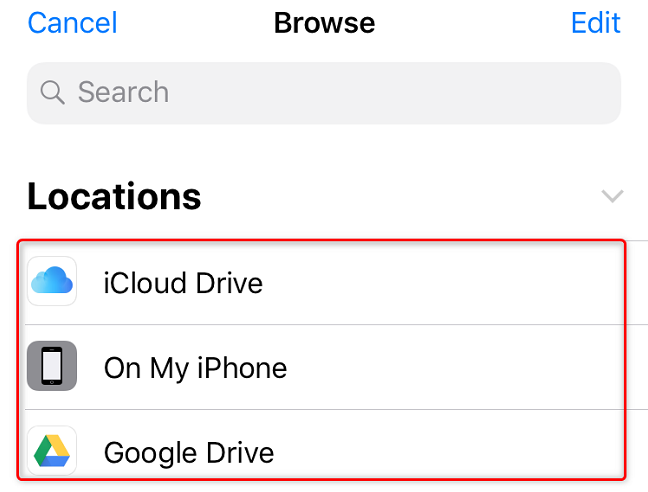
Dosyalarınız artık e-postanıza eklendi ve e-postanızı her zamanki gibi gönderebilirsiniz. Alıcı, ekli içeriğinizle birlikte e-postanızı alacaktır. Hazırsınız.
Çoğu e-posta sağlayıcısının ek boyutunu sınırlamasıyla, büyük dosyaları e-posta yoluyla göndermek zorlaşır. Neyse ki, özel kılavuzumuzda belirtildiği gibi birkaç alternatif seçeneğiniz var.